Jak zatrzymać automatyczne uruchamianie Spotify
Usługa strumieniowego przesyłania muzyki Spotify to coś, co moim zdaniem każdy powinien przetestować. Umożliwia przeszukiwanie imponującego katalogu utworów, a następnie dodawanie znalezionych i lubianych utworów do listy odtwarzania. Spotify oferuje programy na urządzenia mobilne, a także aplikację komputerową, którą można zainstalować na komputerze i używać do odtwarzania muzyki przez głośniki komputera. Jednak program Spotify instaluje się z funkcją, która uruchamia program przy każdym uruchomieniu komputera. Może to wydłużyć czas potrzebny na uruchomienie komputera, a program może być nieco trudny do całkowitego zamknięcia, co oznacza, że będzie on zużywał zasoby systemowe, dopóki pozostanie otwarte. Na szczęście możesz nauczyć się, jak zatrzymać automatyczne uruchamianie Spotify przy każdym uruchomieniu komputera.
Jak zatrzymać otwieranie Spotify przed uruchomieniem
Twórcy programu Spotify nie zaprojektowali aplikacji z zamiarem zdenerwowania użytkowników. Wręcz przeciwnie, wiele osób uzna, że warto mieć program otwarty i gotowy do użycia bez interakcji z ich strony. Ale ponieważ chcesz zmodyfikować proces uruchamiania komputera, aby uniemożliwić uruchomienie Spotify z pozostałymi programami startowymi, ta praktyka jest uciążliwa.
Aby rozpocząć proces zatrzymywania otwierania Spotify po uruchomieniu komputera, kliknij przycisk Start w lewym dolnym rogu ekranu.
Wpisz msconfig w polu wyszukiwania u dołu menu, a następnie naciśnij klawisz Enter na klawiaturze.

Otworzy się nowe okno, oznaczone jako Konfiguracja systemu . Kliknij kartę Uruchamianie u góry okna Konfiguracja systemu .
Przewiń listę programów na tej karcie, aż znajdziesz opcję Spotify .
Kliknij pole po lewej stronie Spotify, aby usunąć znacznik wyboru. Pamiętaj, że możesz również skorzystać z tej okazji, aby uniemożliwić uruchomienie innych programów podczas uruchamiania komputera, ale zachowaj ostrożność podczas usuwania programów, których nie rozpoznajesz lub których nie jesteś pewien. Możesz stworzyć problemy na swoim komputerze, jeśli nieumyślnie wyłączysz programy lub aplikacje, które muszą działać poprawnie na twoim komputerze.
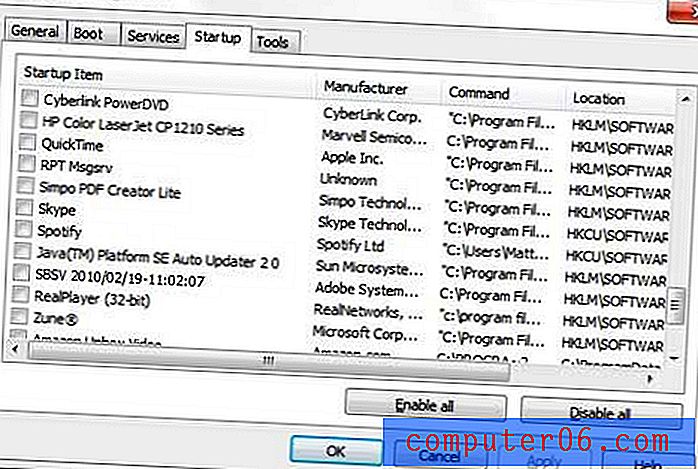
Kliknij przycisk Zastosuj w dolnej części okna, a następnie kliknij przycisk OK .
System Windows wyświetli wówczas okno wyskakujące z informacją, że należy ponownie uruchomić komputer, aby nowe zmiany zaczęły obowiązywać, ale nie trzeba go ponownie uruchamiać, chyba że chcesz. Przy następnym uruchomieniu komputera aplikacja Spotify nie otworzy się automatycznie. Pamiętaj jednak, że jeśli będziesz musiał ponownie zainstalować program w dowolnym momencie, domyślne ustawienia instalacji będą automatycznie uruchamiać Spotify przy ponownym uruchomieniu.



